1.はじめに
前回の記事では、Microsoft Power AppsとMicrosoft SharePointリストを連携させ、キャンバスアプリを使用した、データの閲覧・編集機能を持つアプリケーション(案件管理アプリ)の作成方法を紹介しました。今回はそのアプリケーションとMicrosoft Power Automateを連携したフローを開発する方法を解説します。
類似の記事「承認フローを作ってみた~Power Automate編~」とは異なり、本記事では案件の「ステータス」によって処理を自動化するフローを作成します。
今回作成するフローは、前回の記事で作成した案件管理アプリを利用します。前回の記事を確認しながら、本編もご確認ください。
前回の記事はこちらからもご覧いただけます。
2. 処理フローの作成ガイド
2-1. 処理フローの仕様
前回の記事で作成したアプリケーションとMicrosoft Power Automateで作成するフローを連携させ、案件管理を自動化する手順を解説します。Microsoft Power Appsで設定したステータスの内容に応じて、Microsoft Power Automateでの処理が変わります。処理の流れは以下となります。
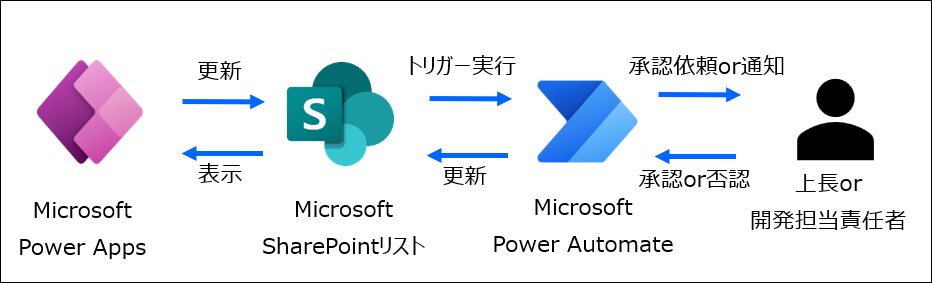
図1:処理全体のアプリケーションの流れ
処理の詳細については下記の通り実装していきます。
Microsoft Power Appsで登録されたデータのステータスの内容によって処理が分岐します。
①ステータスが「承認依頼」に変更された場合:上長へ承認依頼を送信します。承認されるとステータスは「提案承認」に、否認されると「提案差戻」に変更されます。
②ステータスが「案件中止」に変更された場合:上長と開発担当責任者へメールで通知が送られます。
前回の記事で作成したMicrosoft SharePointリストを使用します。
・Microsoft SharePointサイト名:ANKEN_SPO
・Microsoft SharePointリスト名:Anken_Table
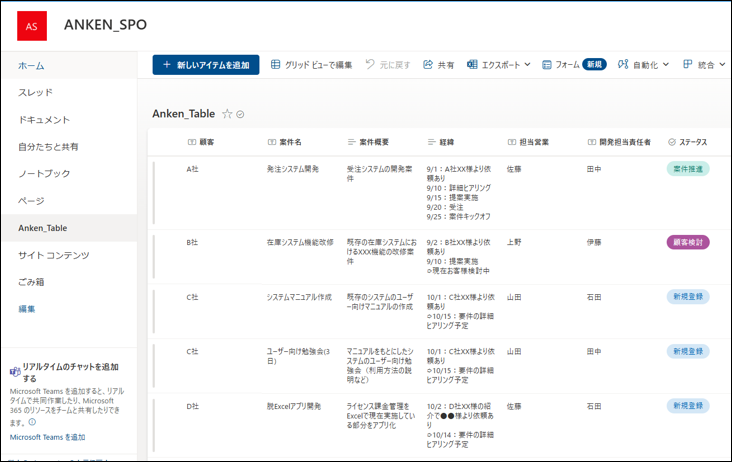
図2:使用するMicrosoft SharePointリスト
2-2. Microsoft Power Automateでの処理フローの作成ガイド
・フローの作成
1. Microsoft Power Automate左メニューの【作成】をクリックし、フロー作成画面を開きます。
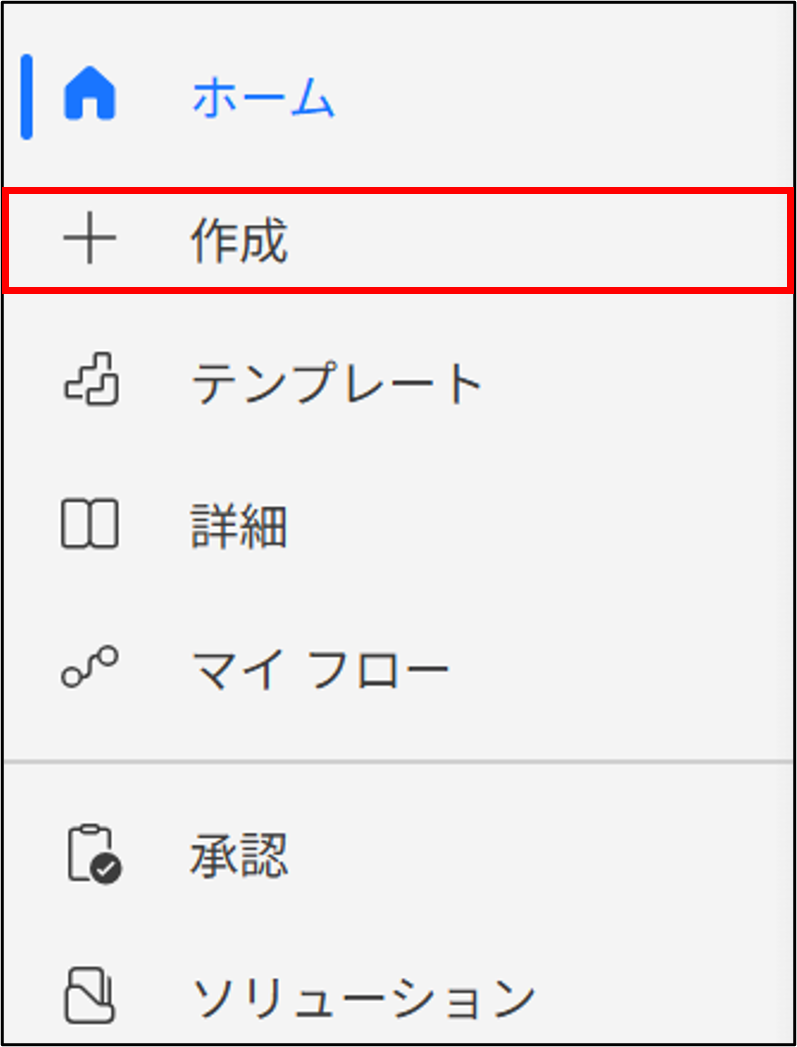
図3:Microsoft Power Automate左メニュー
2. 作成するフローの種類、フロー名、トリガーを設定していきます。
①「一から開始」の【インスタントクラウドフロー】をクリックします。
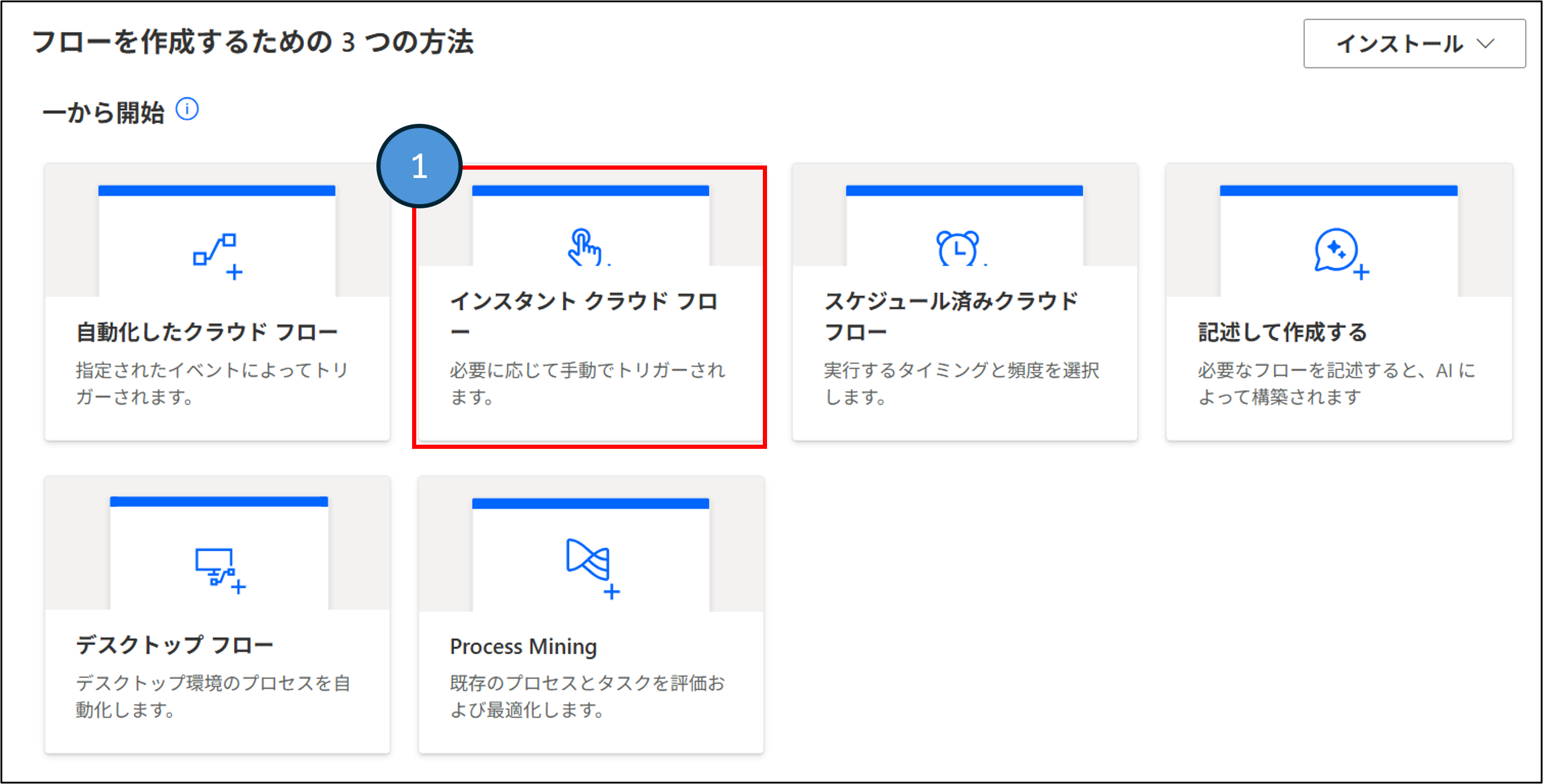
図4:【インスタントクラウドフロー】をクリック
②フロー名を「案件管理承認フロー」と入力します。フローのトリガーには【Power Apps が フローを呼び出したとき】を選択し「作成」をクリックします。

図5:フロー名とフローのトリガーを設定する
3.トリガー:【Power Apps が フローを呼び出したとき(V2) 】 のパラメーター設定をします。
①トリガー:【Power Apps が フローを呼び出したとき(V2) 】 をクリックします。
②左側のアクション構成ペインのパラメータータブで、「+ 入力を追加する」をクリックし以下のようにMicrosoft Power Appsから受け取る値の型と変数名を設定します。
| 型 | 変数名 |
| 数値 | 更新ID |
| テキスト | ステータス |
表1:変数の定義
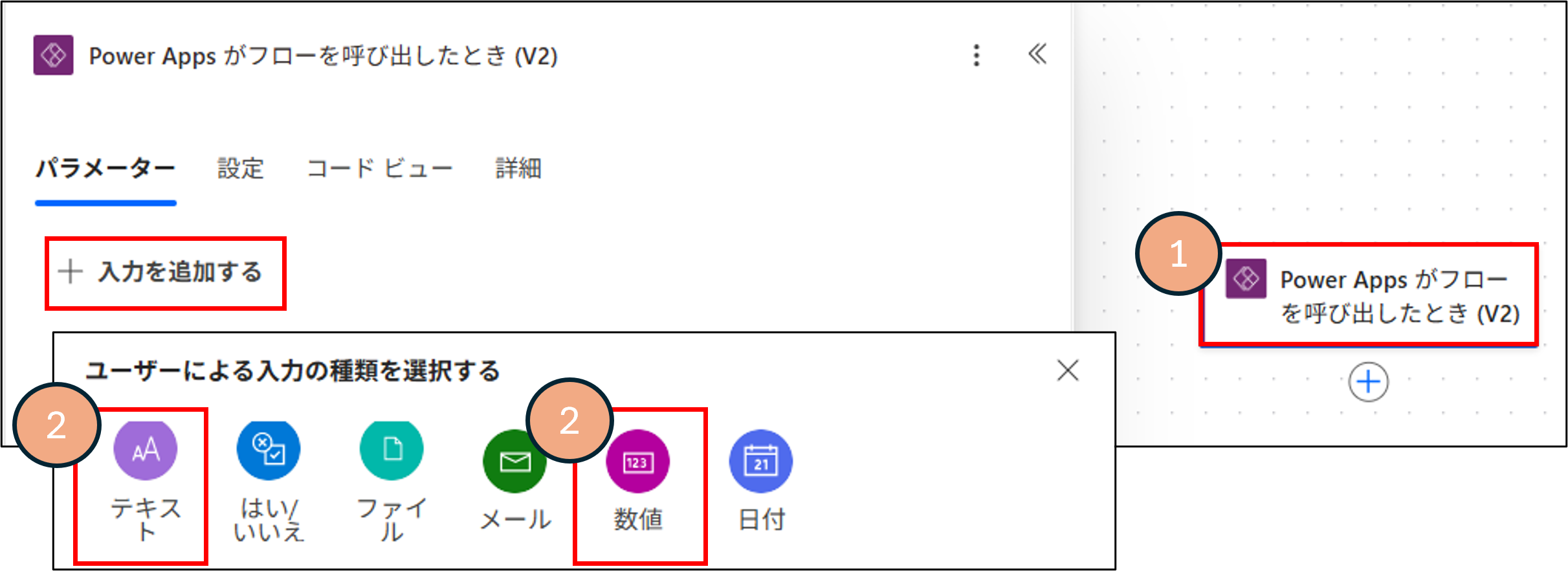
図6:トリガー:【Power Apps が フローを呼び出したとき(V2) 】の設定
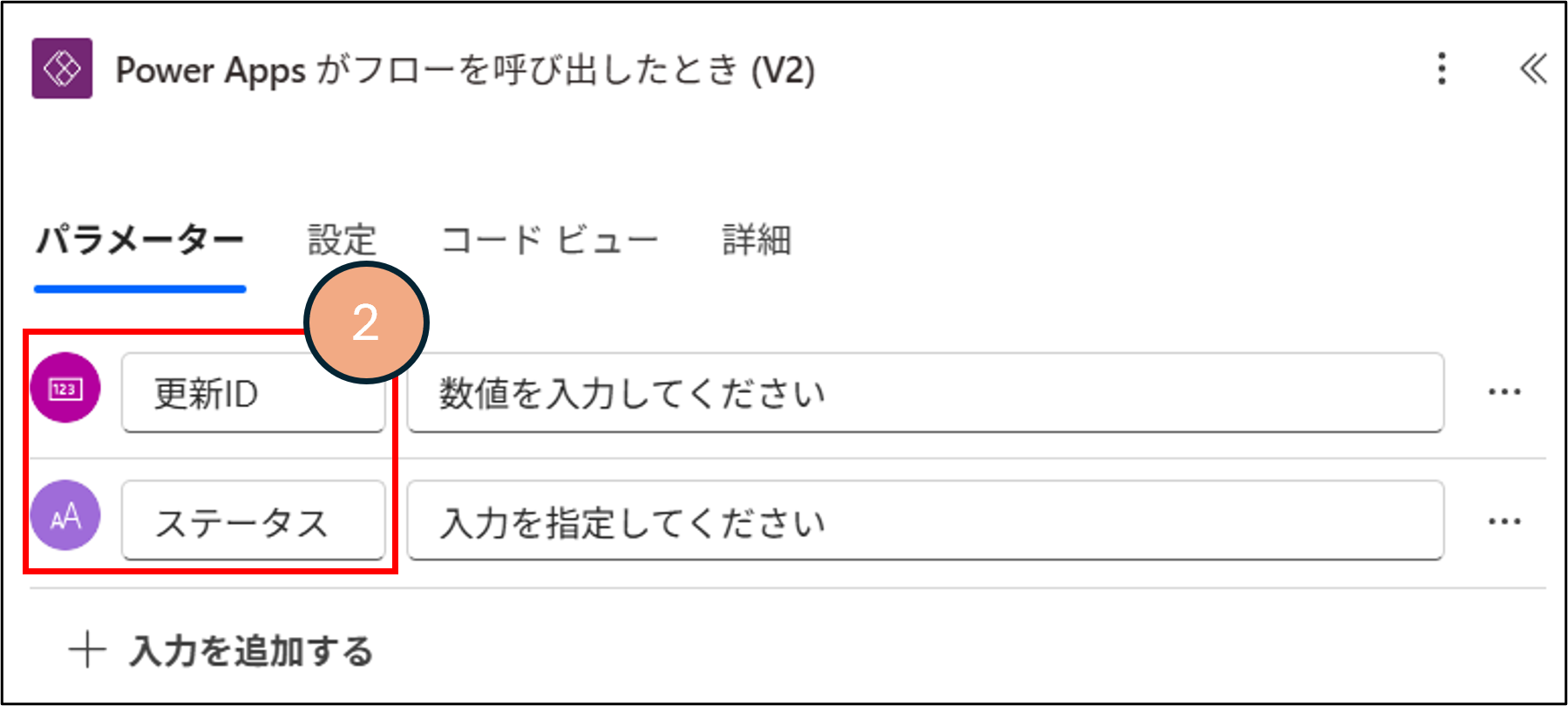
図7:変数名に「更新ID」、「ステータス」を設定する
4.Microsoft SharePoint:「項目の取得」アクションを設定します。
①トリガー下の「+」をクリックします。
②検索ボックスに「SharePoint」と入力します。
③表示されたMicrosoft SharePointアクション:項目の取得 を選択します。(表示されない場合は「詳しく見る」から選択できます。)
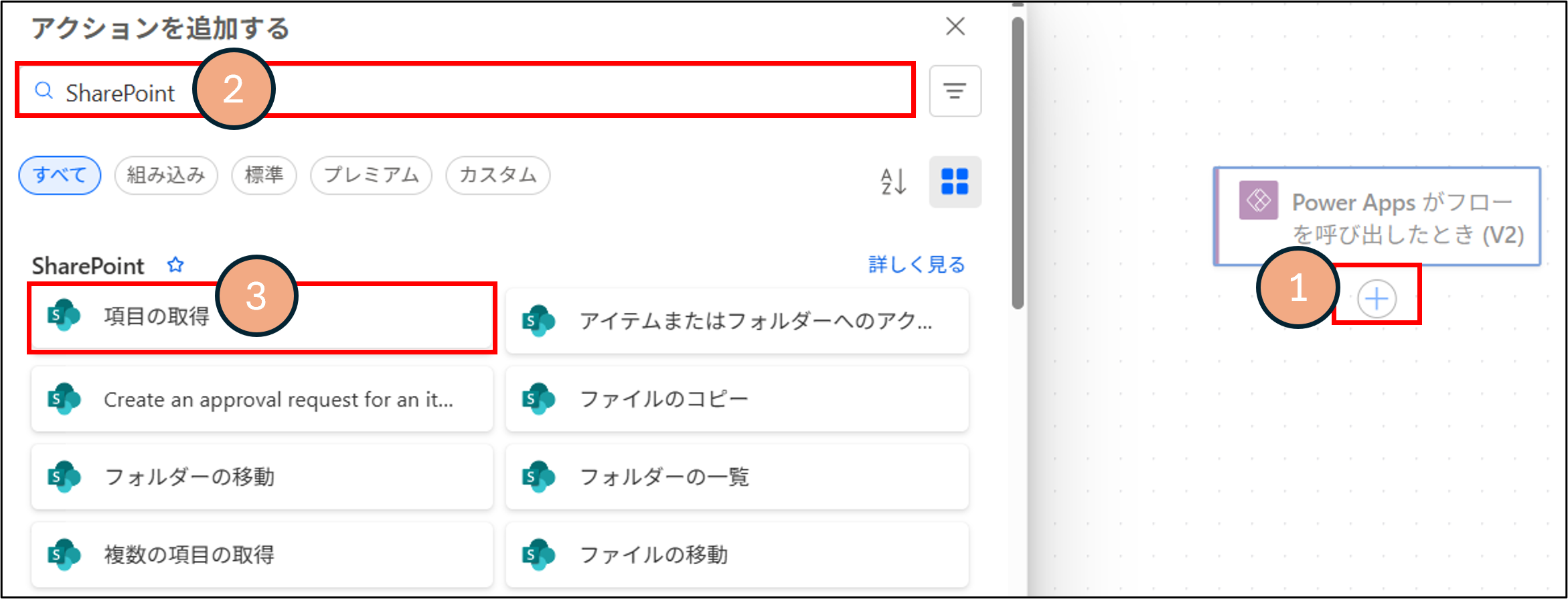
図8:Microsoft SharePoint:「項目の取得」アクションを選択
④左側のアクション構成ペインのパラメータータブで、「サイトのアドレス」のドロップダウンをクリックしMicrosoft SharePointサイト名:ANKEN_SPOのアドレスを選択します。
⑤「リスト名」のドロップダウンをクリックしMicrosoft SharePointリスト名:Anken_Tableを選択します。
⑥「ID」の稲妻アイコンをクリックし、【Power Apps がフローを呼び出したとき(V2) 】:更新IDを選択します。
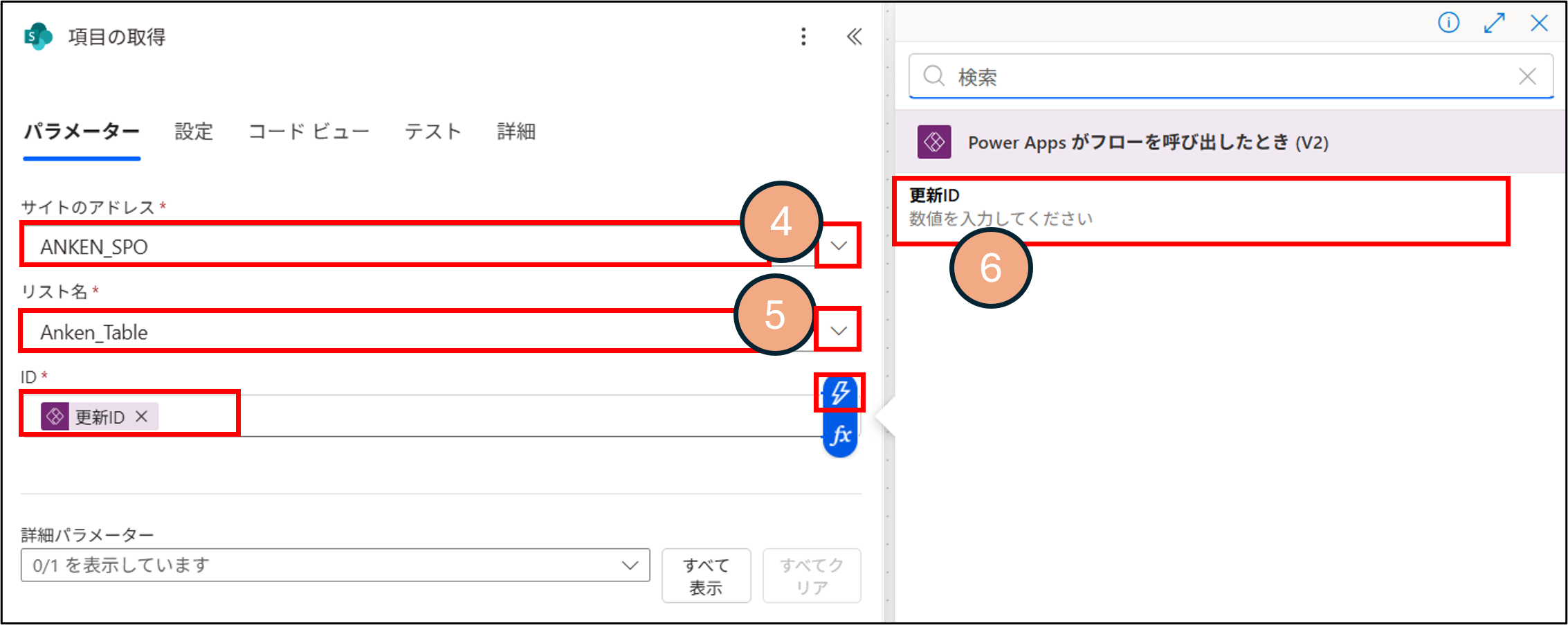
図9:項目の取得 の設定
5.コントロール:「スイッチ」アクションを設定します。
①「項目の取得」アクション下の「+」をクリックします。
②組み込みツール:コントロール をクリックします。
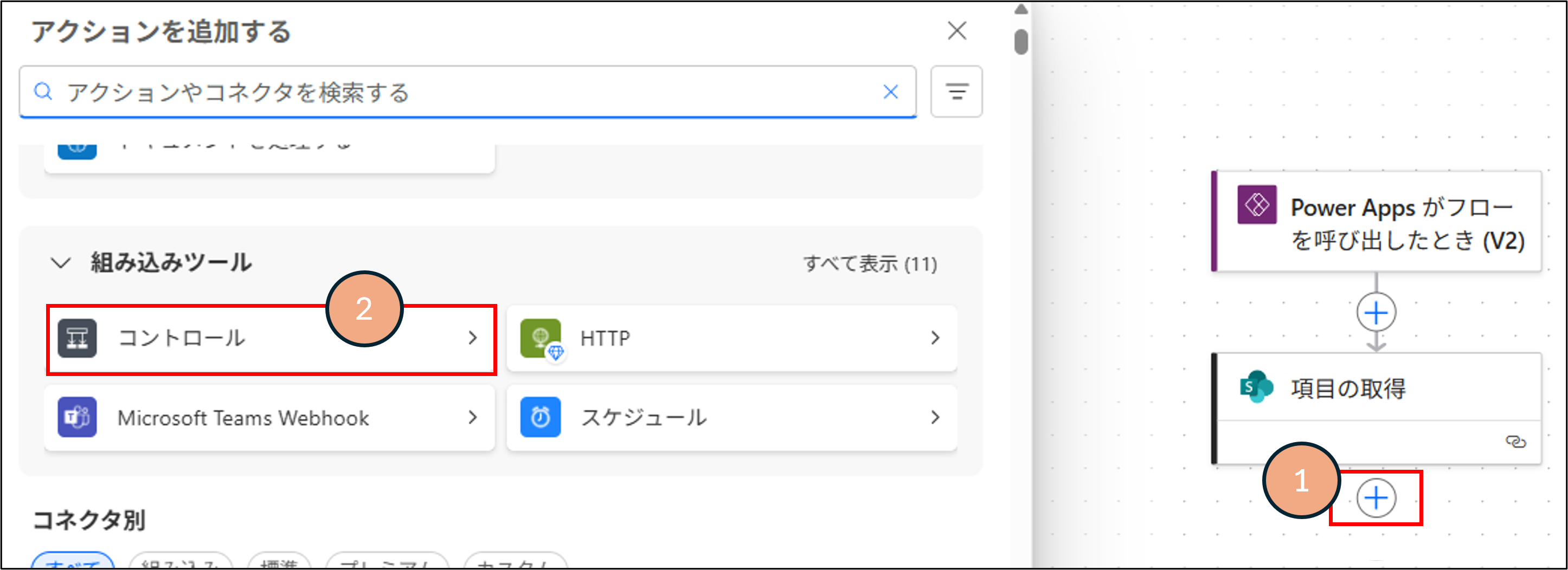
図10:組み込みツール:コントロール をクリック
③「スイッチ」アクションをクリックします。
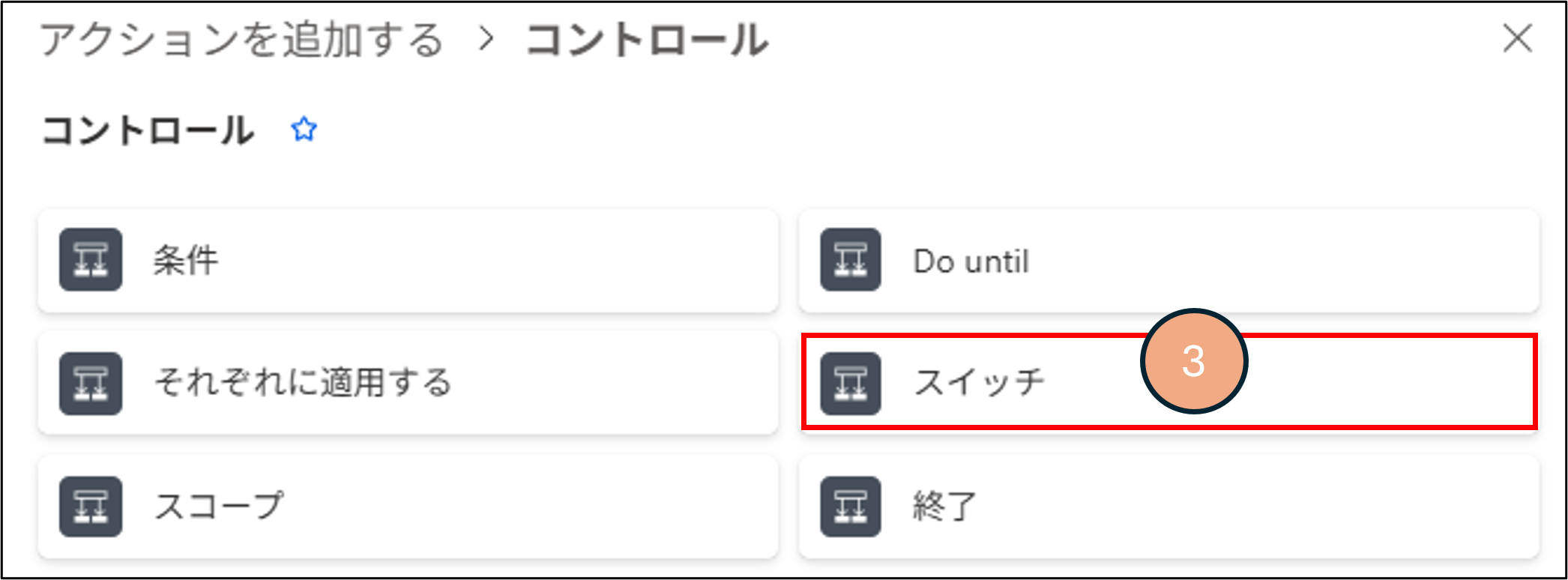
図11:「スイッチ」アクションをクリック
④稲妻アイコンをクリックし、【Power Apps が フローを呼び出したとき(V2) 】:ステータス Value を選択します。
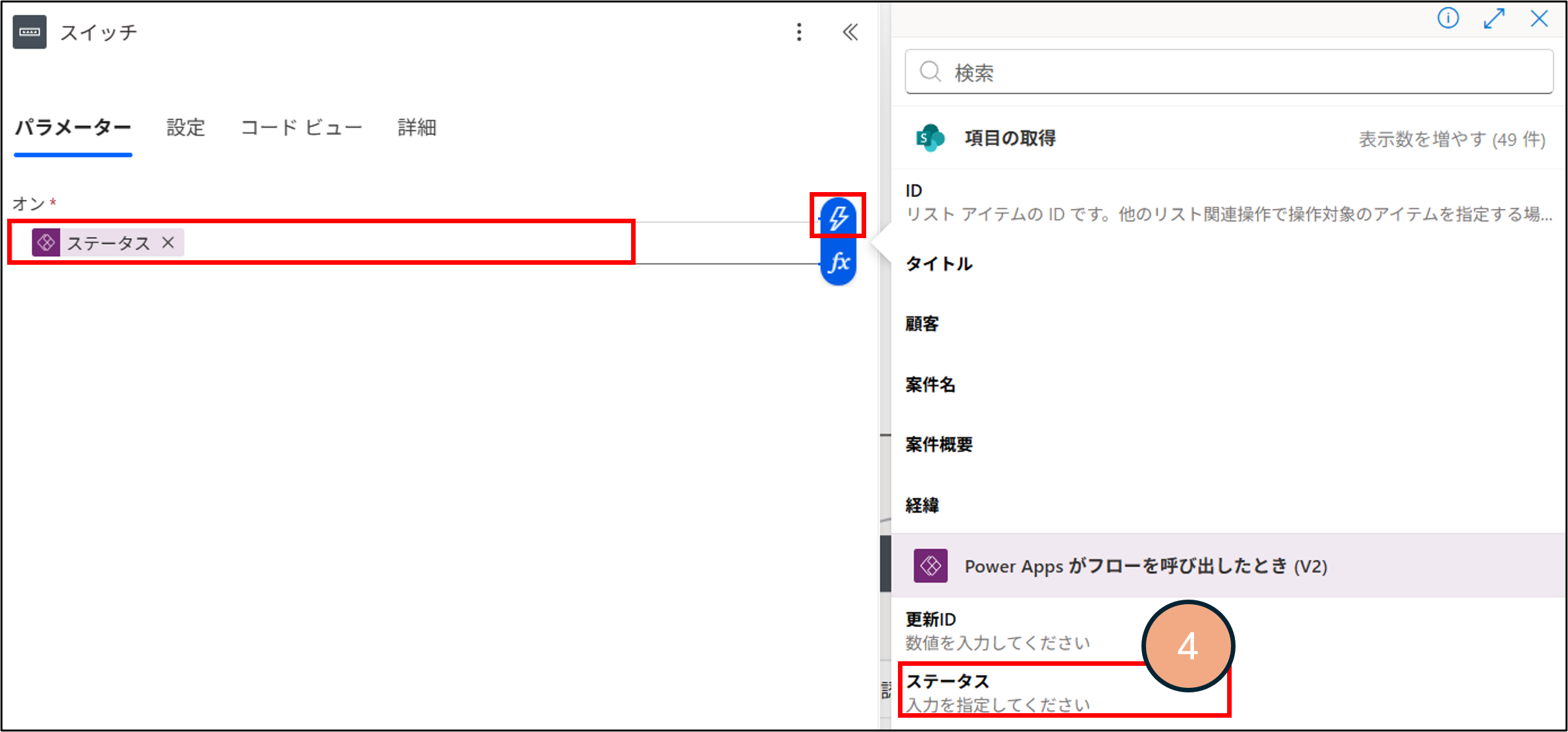
図12:【Power Apps が フローを呼び出したとき(V2) 】:ステータス Value を選択
⑤「スイッチ」下の「+」をクリックします。
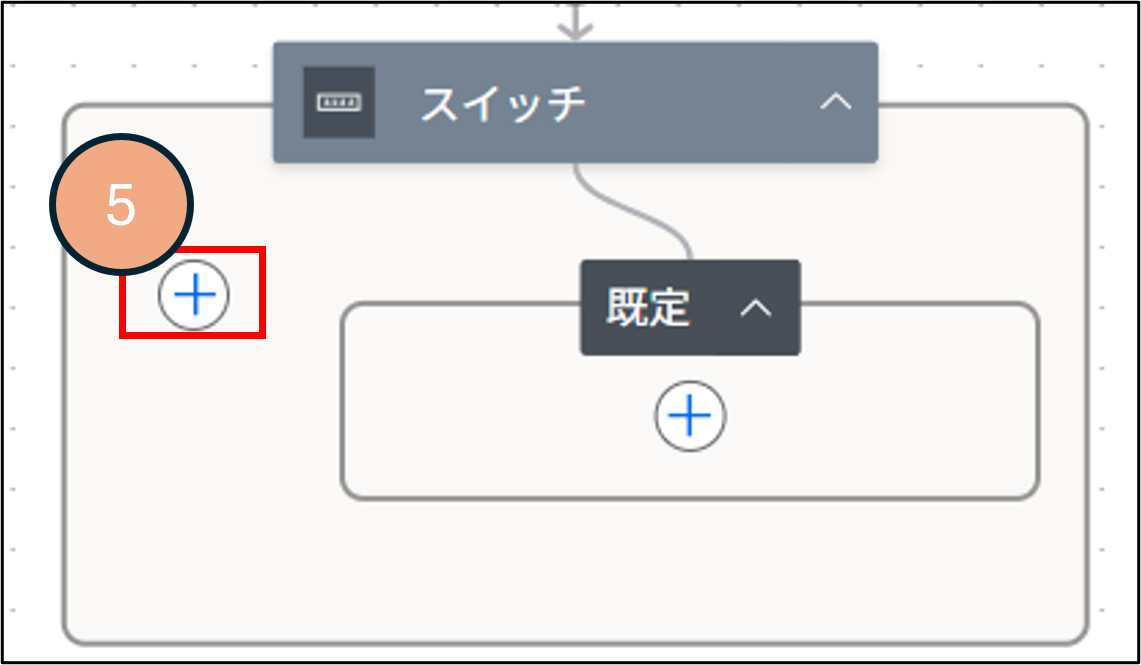
図13:「スイッチ」下の「+」をクリック
⑥Microsoft Power Appsで登録されたデータのステータスが「承認依頼」の場合、上長へ承認依頼を送信する処理を実装するため、「等しい」の入力欄に「承認依頼」と入力します。
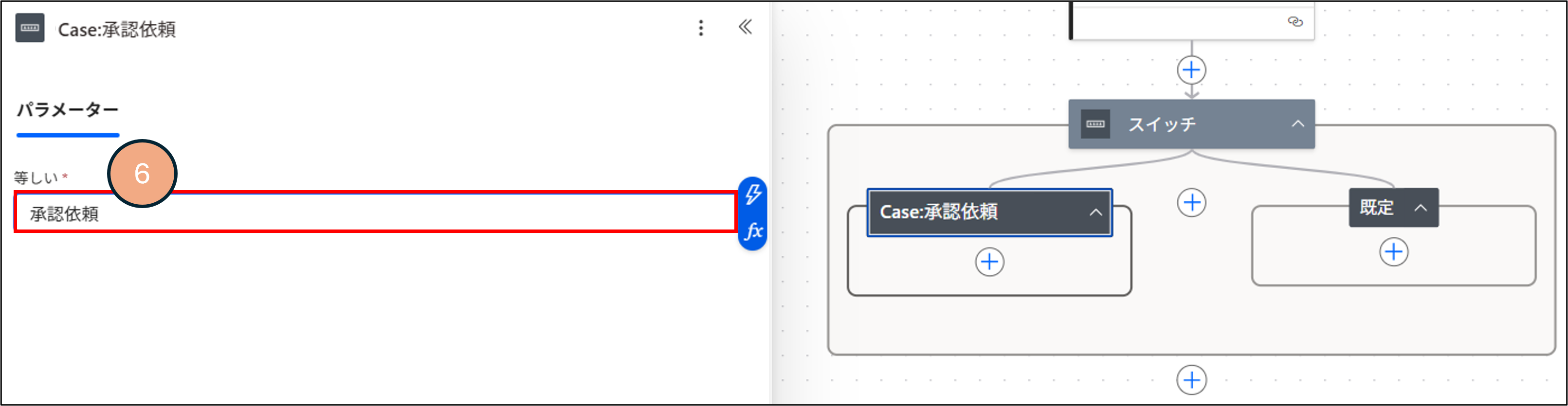
図14:入力欄に「承認依頼」を入力
⑦「Case:承認依頼」内の「+」をクリックします。
検索ボックスに「approvals」と入力します。
表示されたStandard approvalsアクション:開始して承認を待機 をクリックします。(表示されない場合は「表示数を増やす」から選択できます。)
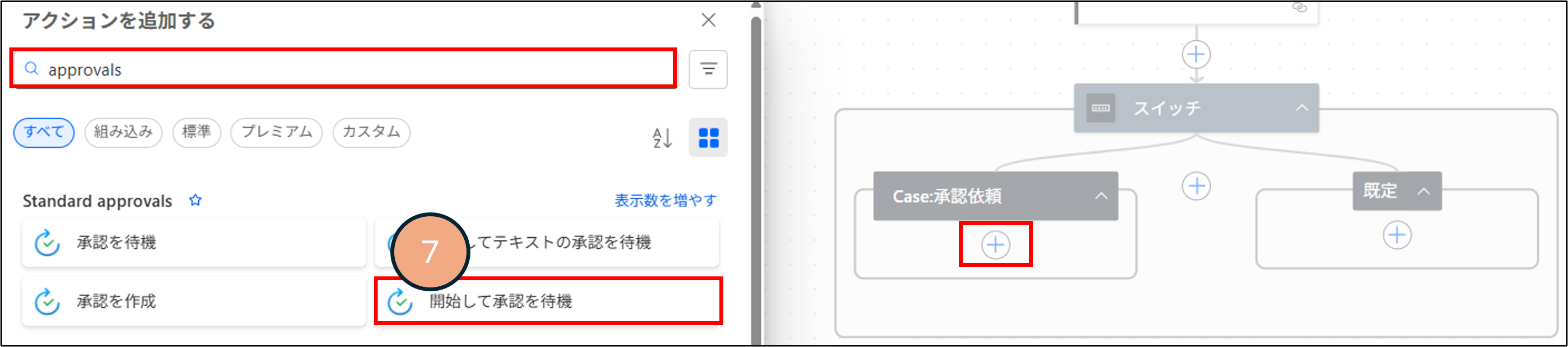
図15:Standard approvalsアクション:開始して承認を待機 をクリック
⑧以下のように各項目を設定します。
承認の種類:承認/拒否 – 最初に応答
タイトル:案件管理承認依頼
担当者:依頼対象のMSアカウント名またはOutlookメールアドレスを入力します。
詳細:案件管理承認依頼をお願いします。
アイテム リンク:項目の取得:アイテムへのリンク
アイテム リンクの説明:承認依頼対象

図16:各項目を設定
⑨「開始して承認を待機」アクション下の「+」をクリックします。
コントロール:条件 をクリックします。(表示されない場合は「表示数を増やす」から選択できます。)
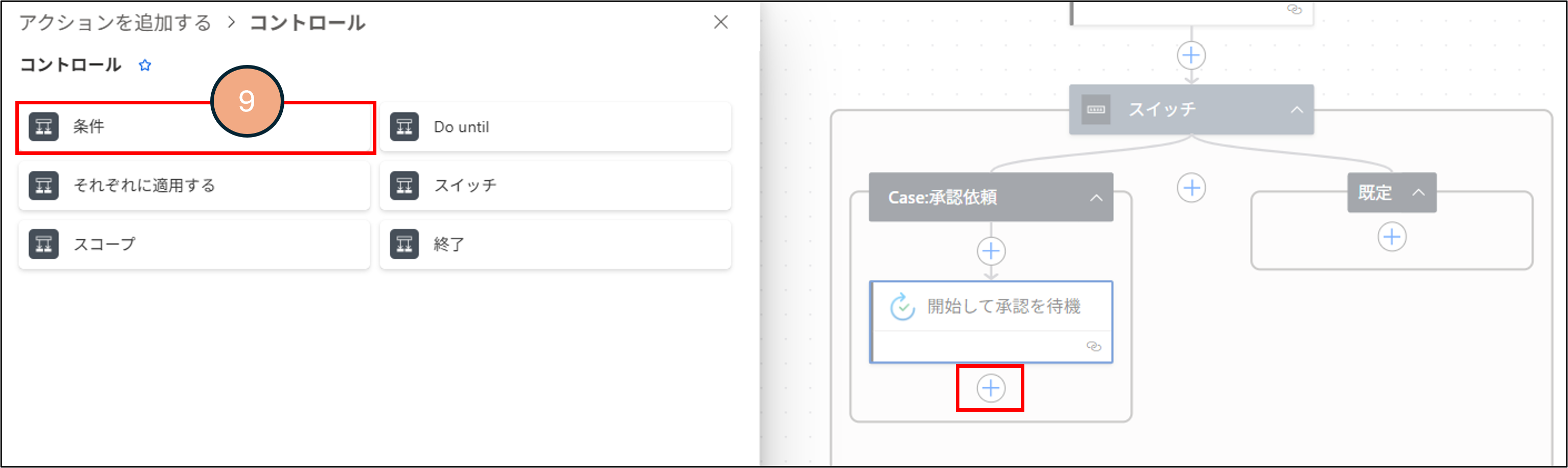
図17:コントロール:条件 をクリック
⑩「条件」をクリックします。
⑪以下のように各項目を設定します。
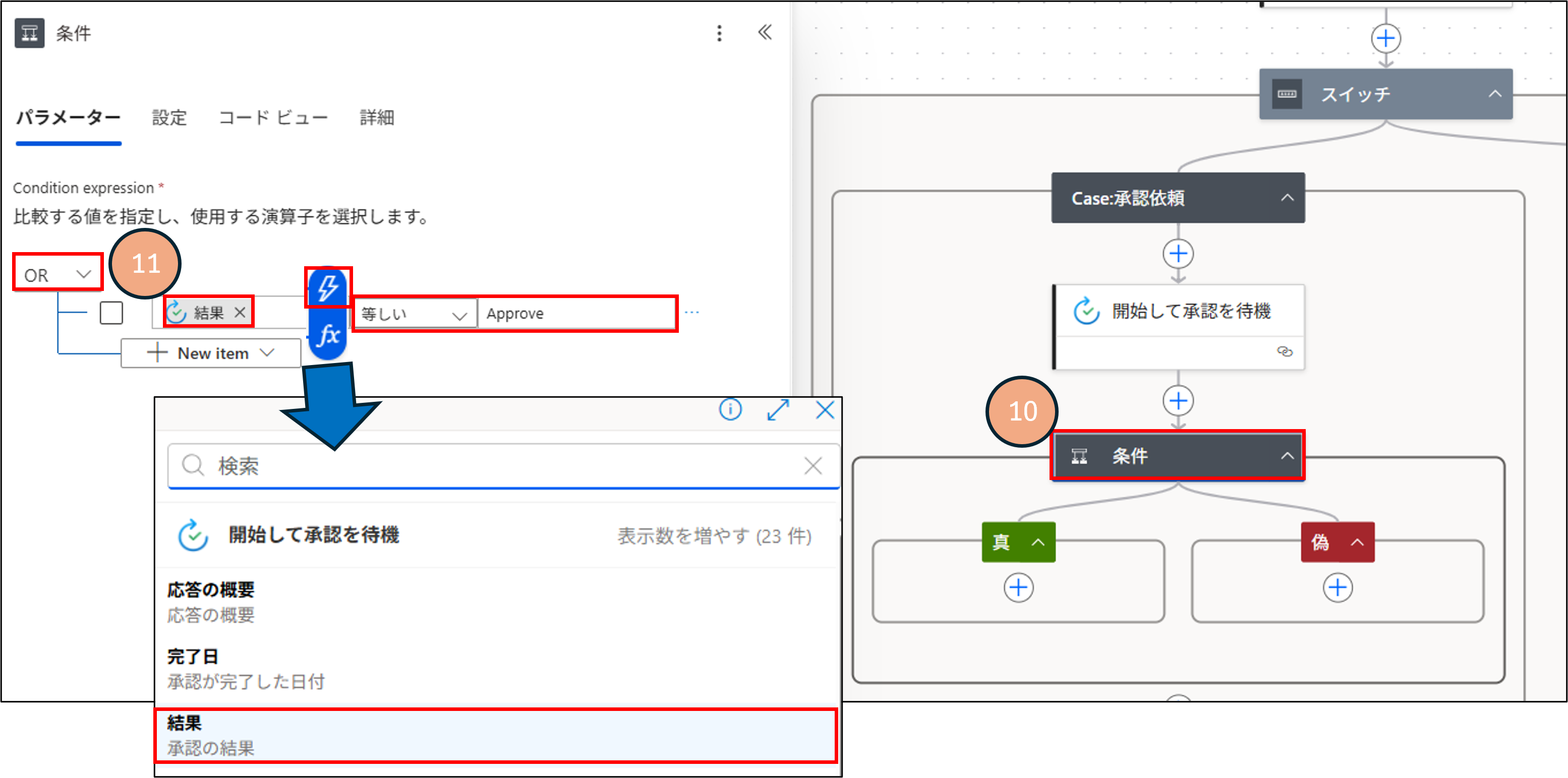
図18:「条件」設定項目
⑫承認されたら「提案承認」(「真」の場合)、否認されたら「提案差戻」(「偽」の場合)にステータスが変更されるように以下を設定します。
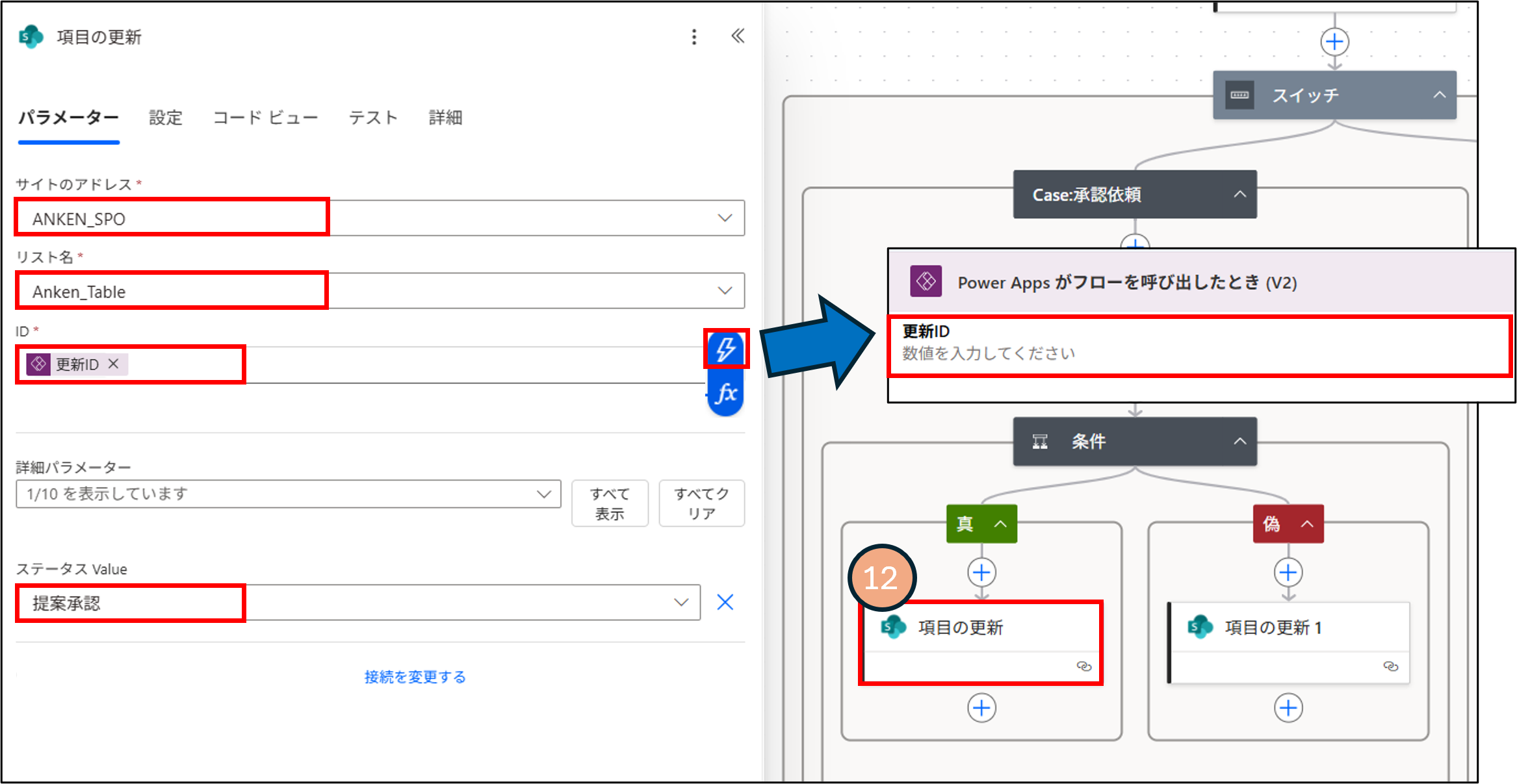
図19:「真」の設定項目
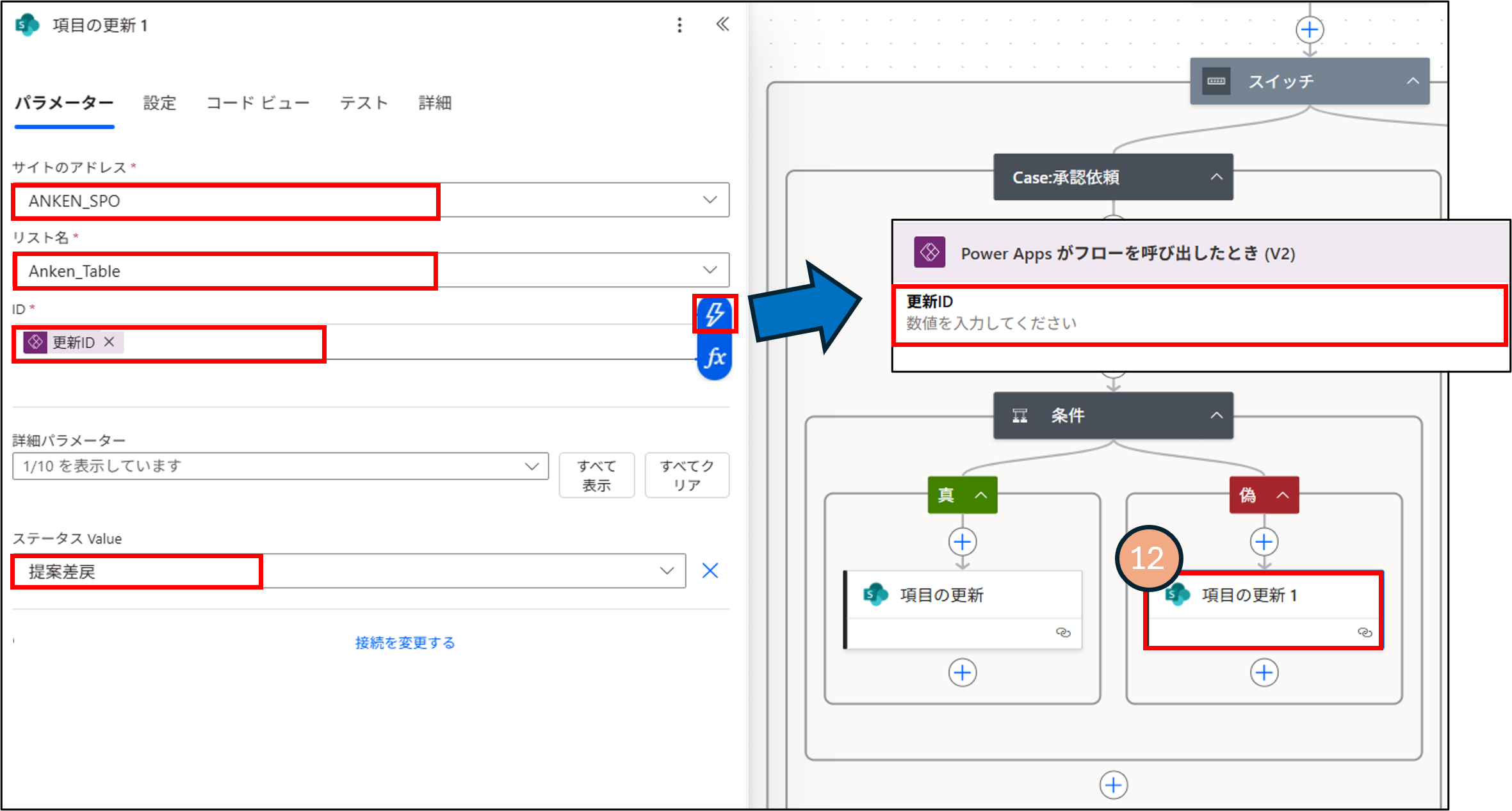
図20:「偽」の設定項目
⑬ステータスが「案件中止」に変更される。:上長と開発担当責任者へメールで通知が送られるケースも以下のように追加します。
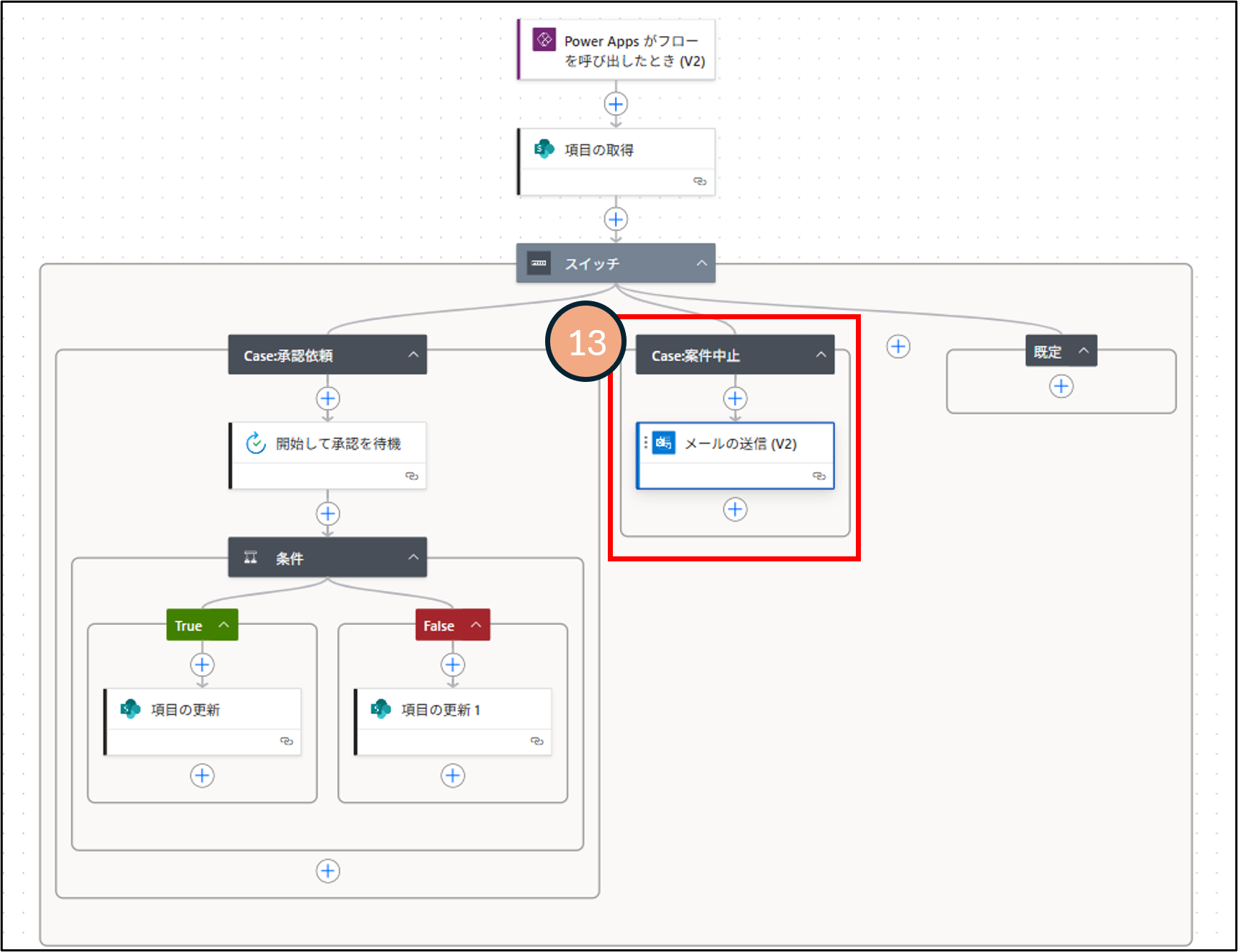
図21:フロー完成図
・Microsoft Power Appsアプリの改修
1. 前回の記事で作成した「案件管理アプリ」を開きます。
①案件詳細画面のフォームをクリックします。
②プロパティ「OnSuccess」の数式バーに以下の関数を設定します。
※このフォームで登録されたSharePointリストのIDを変数NewItemIDに格納します。
③Set(NewItemID, Form1.LastSubmit.ID)
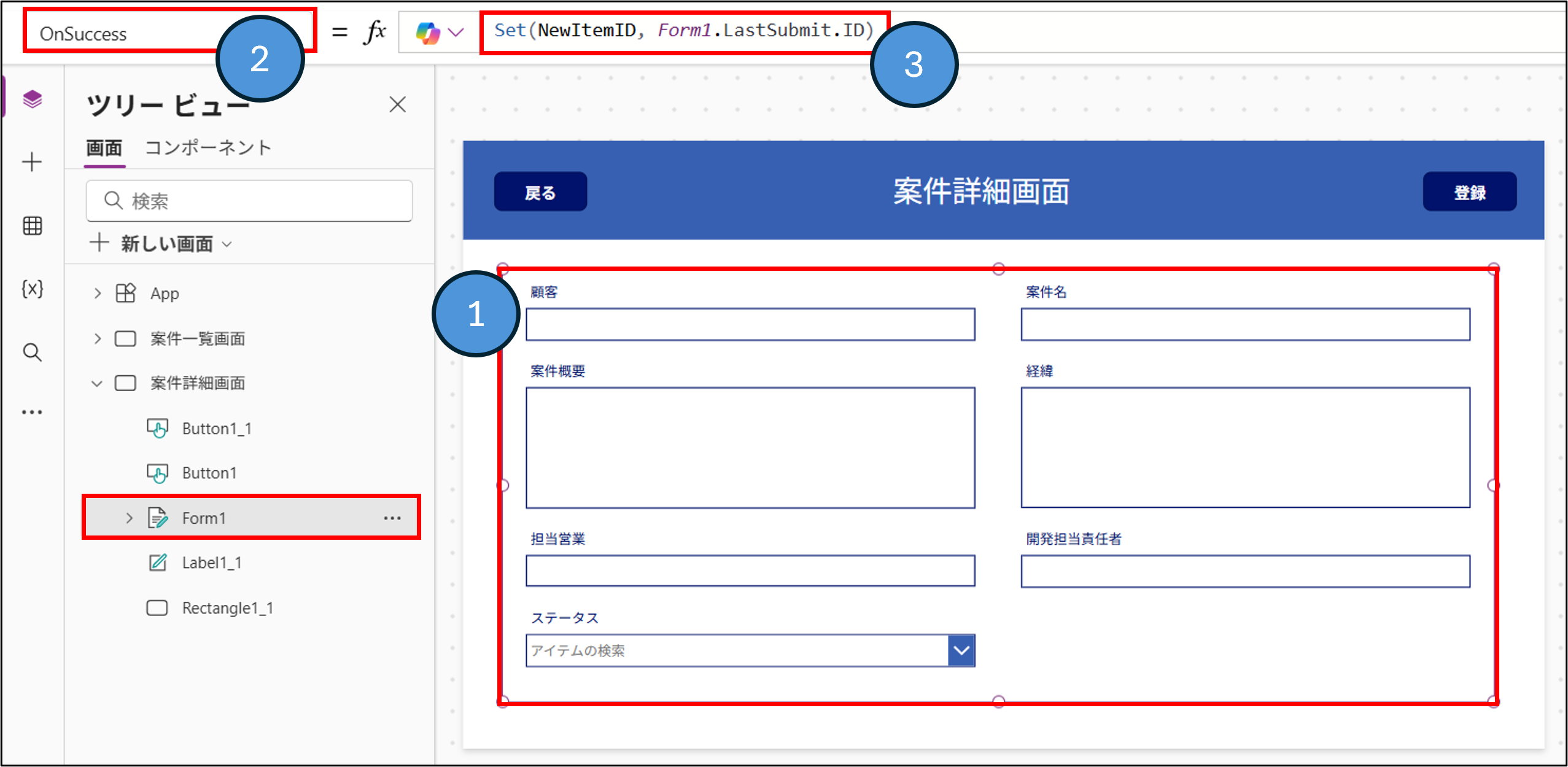
図22:案件詳細画面のフォーム設定
2.登録ボタンに関数を追加します。
①案件詳細画面の登録ボタンをクリックします。
②プロパティ「OnSelect」の数式バーに以下の関数を追加します。
※Microsoft Power Automateの案件管理承認フローを実行します。
その際、変数NewItemIDとステータスの内容をMicrosoft Power AppsからMicrosoft Power Automateに引数として渡します。
③案件管理承認フロー.Run(NewItemID, DataCardValue8.Selected.Value);

図23:登録ボタンの設定
3.Microsoft Power AppsとMicrosoft Power Automateを連携します。
①サイドメニューの「…」をクリックします。
②「Power Automate」をクリックします。
③「フローの追加」をクリックします。
④「案件管理承認フロー」を選択します。
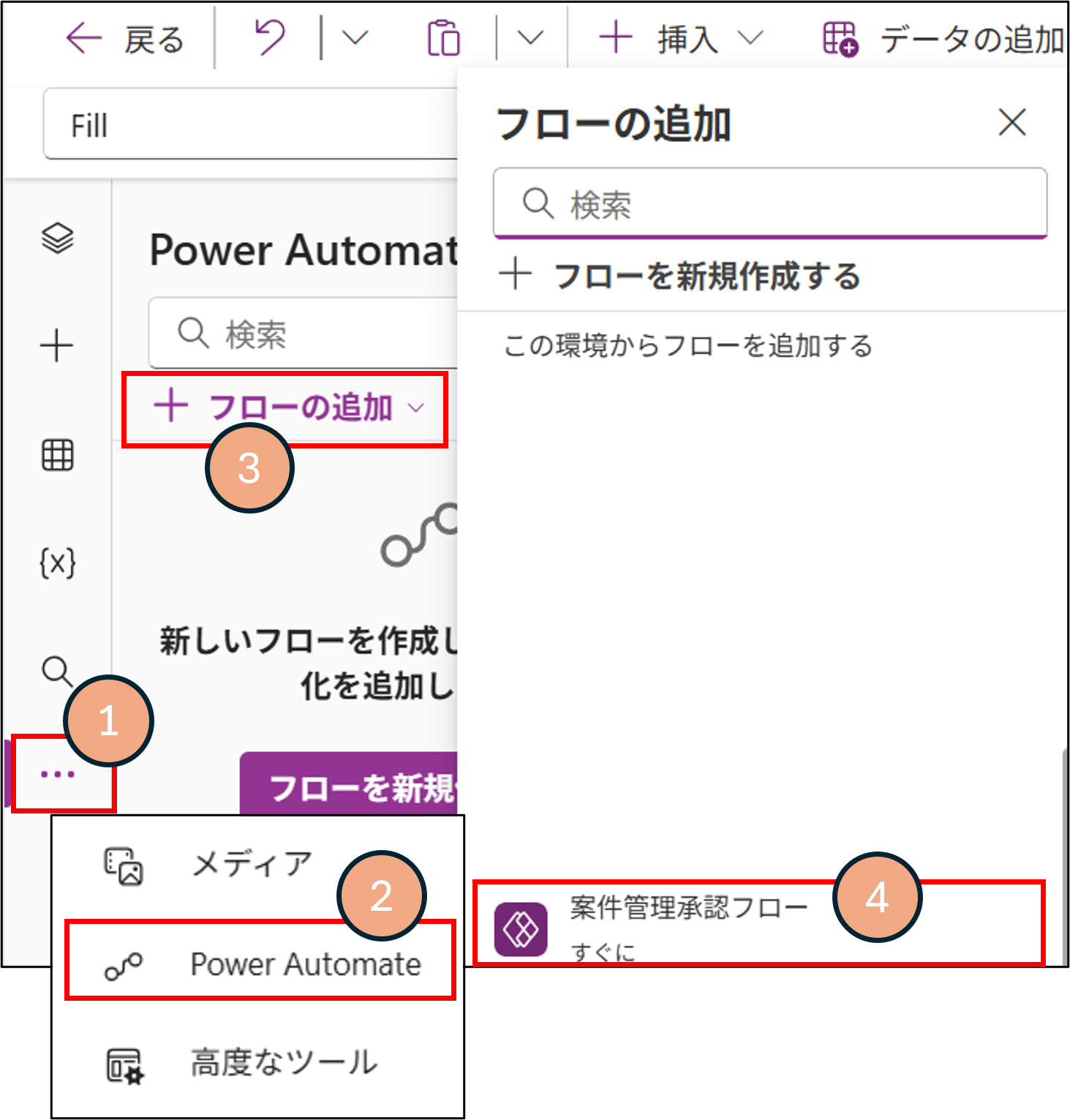
図24:Microsoft Power AppsとMicrosoft Power Automateを連携する
以上で案件管理承認フローは完成です。実際にMicrosoft Power Appsからデータのステータスを「承認依頼」または「案件中止」に変更し、意図した通りにフローが実行されるかご確認ください。
3.終わりに
本記事では、Microsoft Power AutomateとMicrosoft SharePointリストを連携させ、案件のステータスに応じて処理を自動化するフローの作成方法を解説しました。
tdiはローコード開発に力を入れています。ローコード開発やMicrosoft Power Platformに関するご相談は、こちらからお気軽にお問い合わせください。
執筆者プロフィール
-
UiPathでの開発や保守を経験し、現在ではMicrosoft Power Platform製品にも関わっています。
最近は、AIと連携したRPAでの業務効率化に興味があります。







